取付ボス PropertyManager は、取付ボス ファスナー フィーチャーの新規作成を行う際に表示されます。
この PropertyManager を開くには:
取付ボス (ファスナー フィーチャー ツールバー) または をクリックします。
(ファスナー フィーチャー ツールバー) または をクリックします。
位置度
 |
面を選択して下さい |
取付ボスを配置する平坦または非平坦面を定義します。 面を選択すると、3D スケッチに点が作成されます。 スケッチを編集して取付ボスを配置する点の寸法を決めます。取付ボスを明確に定義された位置に配置するには、ボスを作成する前または後に、目的とする位置に点のスケッチを作成し、 面を選択する
 (Select a face) に対してその点を選択します。 フィーチャーの作成中に点の編集を行うことはできません。
|
| |
方向を選択 (Select Direction) (非平坦面のみ) |
ボスの方向を設定します。 指定が無い場合、ボスは選択した点で面に垂直に配置されます。 必要に応じて反対方向 (Reverse Direction)をクリックします。 (Reverse Direction)をクリックします。 |
 |
円形エッジの選択 (Select circular edge) (オプション) |
取付ボスの中心軸を配置する円形エッジを定義します。 投影される円形エッジの中心は、取り付けボスが配置される面に交差する必要があります。
円形エッジを選択する前の取付ボス配置:
 円形エッジ選択後の配置:
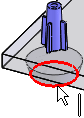 |
ボス タイプ
ハードウェア ボス (Hardware Boss) または ピン ボス を選択します。
ハードウェア ボスはねじを受け入れることができます。
| ハードウェア ボス |
傾斜角度 または ねじ山 または ねじ山 を選択します。 を選択します。 |
| ピン ボス |
ピン または 穴 または 穴 を選択します。 を選択します。 |
ボス サブタイプのオプションの設定については、ハードウェア ボス オプションまたはピン ボス オプションを参照してください。
フィン(Fins)
| |
方向指定ベクトル選択 |
最初のフィンを配置する方向指定ベクトルを定義します。 必要に応じて反対方向 (Reverse Direction)をクリックします。 (Reverse Direction)をクリックします。抜き勾配なし: 
抜き勾配: 
|
 |
フィンの数を入力 |
フィンが不要な場合は、0 を入力できます。

|
| |
等間隔 |
(2つのフィンにのみ利用可能。) 2つのフィンの間に180度の角度で作成します。 このオプションはコーナーのボスに役立ちます。 このオプションを選択解除して2番目のフィンの方向を決める方向ベクトルを選択します。 等間隔 を選択: 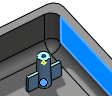
等間隔 を選択解除: 
面、またはエッジを選択して2番目のフィンの方向を定義します。 フィン方向の変更 を参照してください。
|
 |
フィン パラメータの設定 |
フィン パラメータを設定します。
- A. フィンの長さを定義
- B. フィンの幅を定義
- C. フィンの高さを定義
- D. フィンの抜き勾配角度を定義
- E. フィンの面取りのフィン エッジからの距離を定義
- F. フィンの面取りの角度を定義
|
| |
|
フィン長さ は、ボスの中心から計測されます:  フィン幅 は、抜き勾配適用前のフィンのベースにおける厚みを設定します: 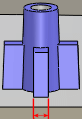
|